

Apple Music 音楽変換をダウンロード
 ホーム > 記事一覧 > Apple Music 活用事例 > Apple Music PS4
ホーム > 記事一覧 > Apple Music 活用事例 > Apple Music PS4
PS4 でゲームをプレイ中、Apple Music からのお好きな音楽を BGM としてオフラインで再生したいでしょうか?今回では、PS4 でゲームをしながら、Apple Music の音楽を BGM としてオフラインで再生する方法の一つをご紹介したいと思います。ご参考までに。
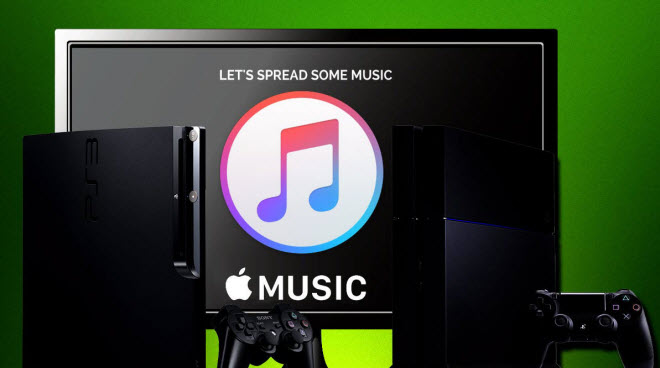
PS4 でゲームをプレイ中、Apple Music からのお好きな音楽を BGM としてオフラインで再生したいでしょうか?今回では、PS4 でゲームをしながら、Apple Music の音楽を BGM としてオフラインで再生する方法の一つをご紹介したいと思います。ご参考までに。
周知のように、Apple Music で配信されている曲はすべて DRM 保護がかかっています。有料会員では、Apple Music の音楽をダウンロードしてオフラインで再生できるが、ダウンロードした曲をそのまま USB メモリーにコピーして PS4 で再生できません。DRM 保護が付いているからです。
Apple Music の音楽を保護なしの MP3/M4A に変換するには、DRM 削除機能が搭載されている強力的な音声変換ソフトを利用しなければなりません。ここでは、Apple Music の音楽から DRM 保護を削除できるソフト - Apple Music 音楽変換 をおすすめします。このソフトを使えば、Apple Music の音楽を DRM フリー MP3、M4A などの形式に高品質かつ高速で変換してくれます。(Windows 版 | Mac 版)

Apple Music 音楽変換は、Apple Music の曲変換に特別開発された DRM 音楽変換アプリです。このアプリを使えば、Apple Music でダウンロードした曲を MP3、AAC、WAV、AIFF、FLAC、ALAC 形式に高品質で変換できます。変換した曲は、普通の録音ソフトで録音した曲より遥かに音質が高いです。 変換後、アーティストや、アルバム、トラック番号など曲の ID タグ情報をそのまま保持して、 PS4 などデバイスに転送することもできますよ。さらに、変換スピードも速くて、Windows 11 と macOS 26 に完全対応します。詳細を見る >
下記のように、Apple Music 音楽変換 Mac 版を使って、Apple Music からの音楽を MP3/M4A に変換して保存する手順を詳しくご紹介します。(Windows OS での操作もほぼ同じです。)
Apple Music 音楽変換 Mac 版を Mac にダウンロードしてインストールします。インストールが完了した後、プログラムを実行します。同時に、iTunes も自動的に起動します。メイン画面が表示されます。
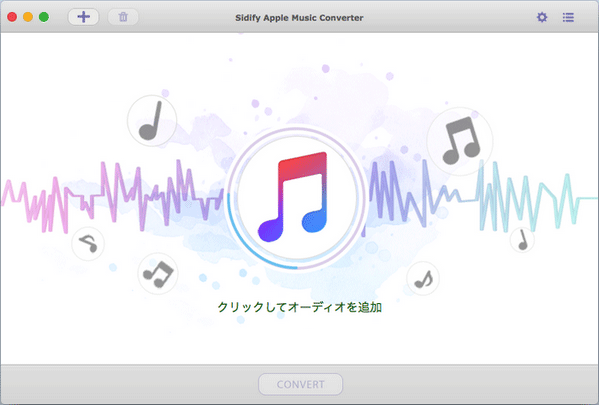
メイン画面の左上にある「+」、ボタンをクリックして、音楽の追加ウィンドウを開きます。PS4 でオフラインで再生したい Apple Music の音楽を選択してから「OK」をクリックします。
注意事項:Apple Music 音楽を事前にダウンロードする必要があります。ダウンロードされていない音楽ファイルは、追加ウィンドウに表示されません。
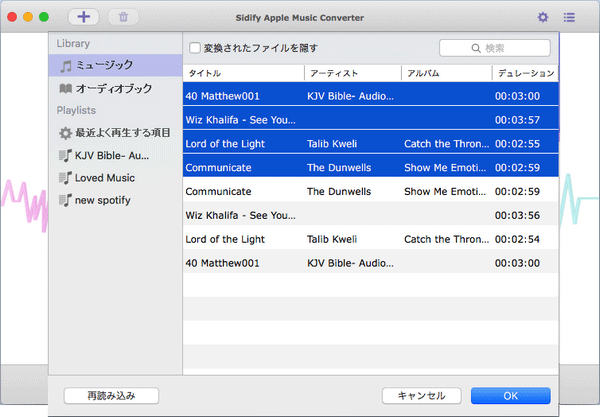
ヒント:追加ウィンドウの左下にある「変換した曲を隠す」をチェックすることで、変換済みの曲ファイルを追加ウィンドウに表示させないようにできます。また、「iCloud ファイルを隠す」にチェックを入れることで、ローカル PC にダウンロードされていない、iCloud に保存されている曲を非表示することができます。
メイン画面の右上に表示される歯車のようなアイコン ![]() をクリックして、設定ウィンドウを開きます。出力形式には、MP3、AAC、WAV、AIFF、FLAC、ALAC などが用意されていますが、ここでは、PS4 で再生できるための MP3 形式に設定します。Windows 版を利用する場合では、MP3 や、M4A 形式を選択することができます。
をクリックして、設定ウィンドウを開きます。出力形式には、MP3、AAC、WAV、AIFF、FLAC、ALAC などが用意されていますが、ここでは、PS4 で再生できるための MP3 形式に設定します。Windows 版を利用する場合では、MP3 や、M4A 形式を選択することができます。
ヒント:PS4 の対応している拡張子は MP3、MP4、M4A、3GP です。
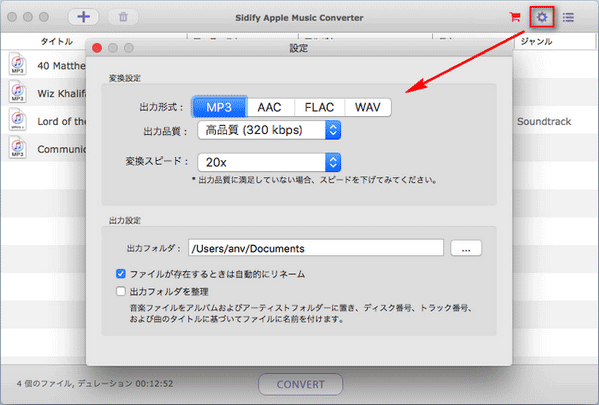
下の「CONVERT」ボタンをクリックして、変換リストに追加した Apple Music の音楽を変換し始めます。変換のプロセスをポップアップしてきたウィンドウで確認できます。
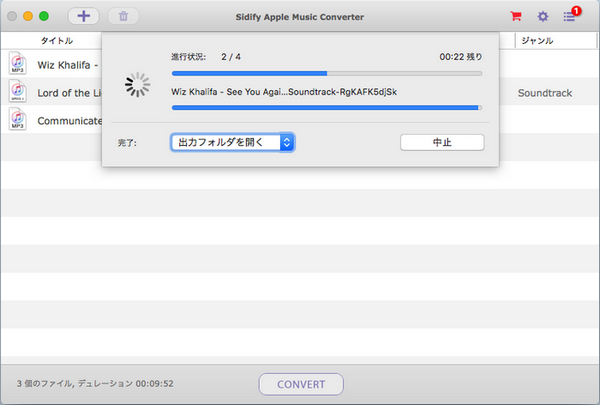
変換後、右上にある ![]() 履歴ボタンをクリックすることで、変換された曲を確認できます。曲の右側のフォルダのようなアイコンをクリックすれば、曲の保存フォルダを開くことができます。
履歴ボタンをクリックすることで、変換された曲を確認できます。曲の右側のフォルダのようなアイコンをクリックすれば、曲の保存フォルダを開くことができます。
Mac / PC で新規フォルダを作成して、変換された MP3 形式の Apple Music の音楽を一つのフォルダに取り込んでから、USB メモリーにコピーします。
PS4 での USB Music Playerアプリ自体が、USBメモリーを差し込んだ状態でのみ起動するようになっているようです。USBメモリーを PS4 本体に差し込むと、Apple Music の音楽は、USB メモリーからそのまま再生します。
以上は、PS4 でゲームをしながら Apple Music の音楽を BGM としてオフラインで再生する手順のご紹介です。どうでしょう?さっそく試してみましょう!
ヒント: Apple Music 音楽変換はシェアウェアです。無料で体験できますが、1曲つき、1分間しか変換できません。お気に入れれば、ライセンスを入手可能です。たった 566 円/月だけです。

Sidify All-In-One は Spotify、Apple Music、Amazon Music、Line Music、YouTube Music、Tidal、Deezer などに対応する一括の音楽変換ソフトです。最高音質でストリーミングの音楽を MP3、WAV、ALAC、AAC、FLAC、AIFF 形式に変換して永久に保存します。
Sidify All-In-One とは? >Apple Music 音楽変換
お勧め製品
Apple Music 活用事例
Spotify 活用事例
新着記事
Sidify が選ばれた理由

返金保証
全ての製品は返金保証をご提供しております。

安全な購入
支払う過程の全ての取引は SSL で保護されています。

100%安全と安心
全てのソフトがウィルスなしです。ダウンロードは100%安全。